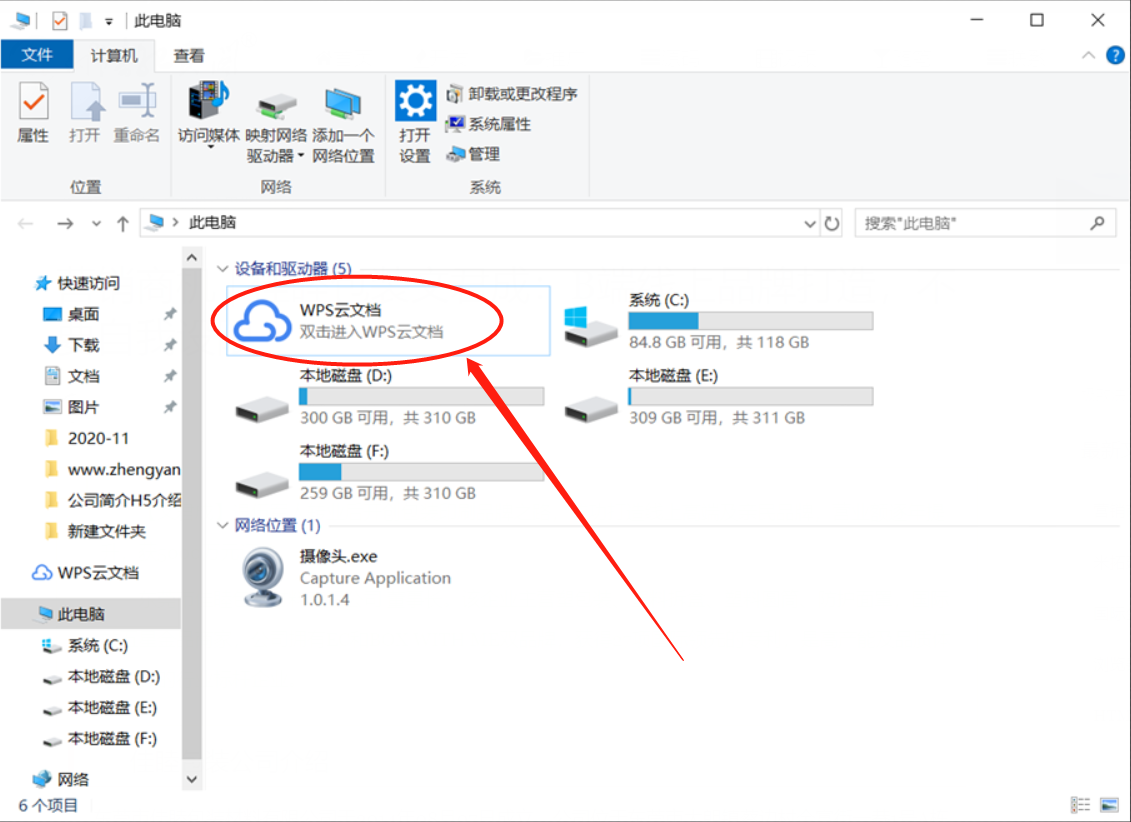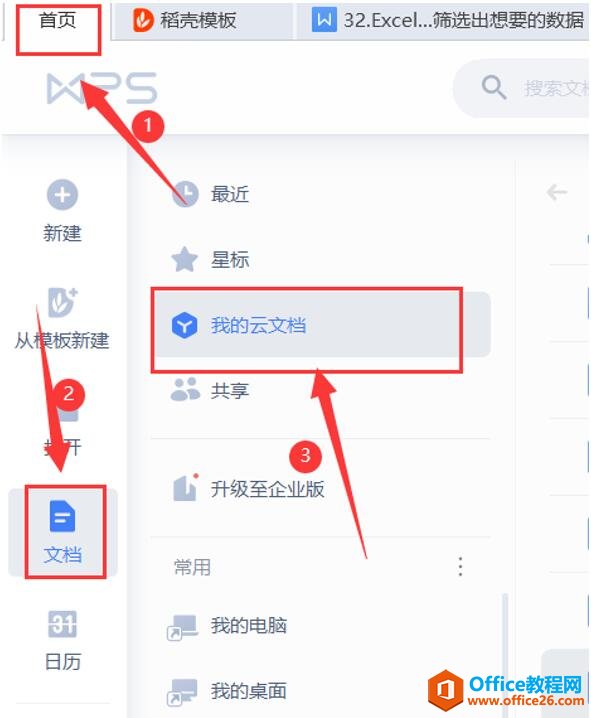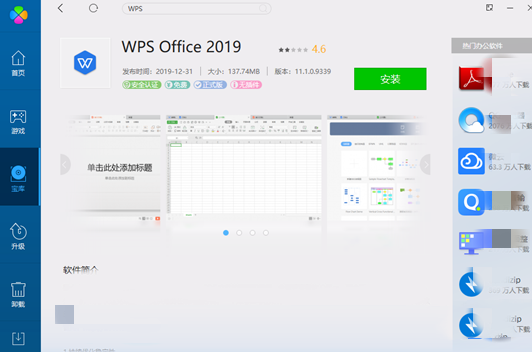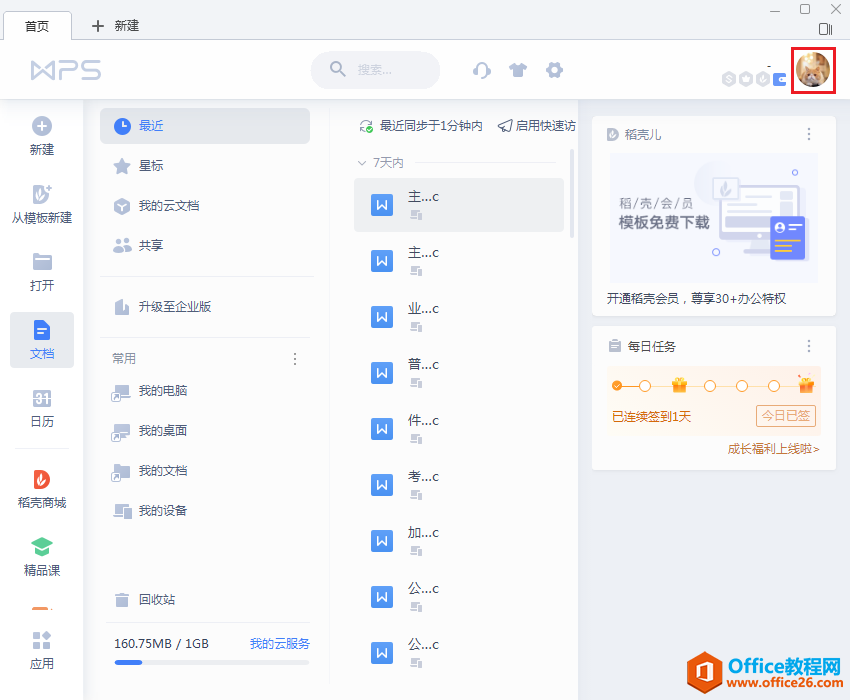WPS软件开启云文档功能的方法操作步骤教学。今天和大家一起分享下使用WPS文档的时候,我们怎么去开启软件里面的云文档功能。使用这个功能的时候,我们可以将文件备份到云端,防止丢失。那么如何去使用这个功能,看看具体的方法吧。
操作步骤:
1、打开电脑中的wps软件,单击界面右上角的“未登录”,在打开的窗口中,您需要登录wps帐号。
WPS如何进行文字段落设置的操作方法教学
WPS如何进行文字段落设置的操作方法教学。我们在WPS文档中导入了很多的文本之后,如果想要去进行段落的排版,可以在段落设置中去设置段落的缩进。很多用户不知道怎么去设置的方法,一起看看具体的操作步骤教学吧。
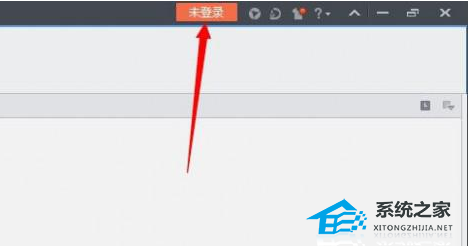
2、您可以选择多种登录方式,小编以QQ帐号为例介绍登录使用wps云存储的功能。点击“QQ帐号”,选项,如图所示。
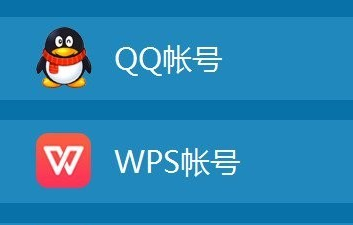
3、使用您的手机QQ扫描图中的二维码,或者直接输入QQ帐号和密码后,点击登录按钮。扫描成功后,在手机中确认登录。
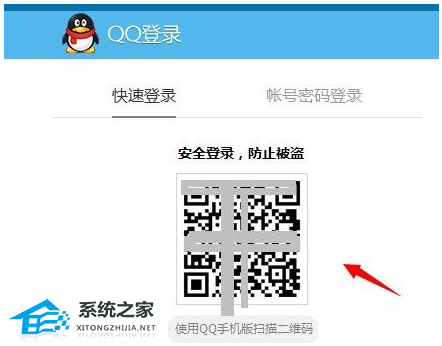
4、此时您已经登陆成功,当您打开wps文档、ppt、excel时,就会自动将文档上传到WPS云服务器中。
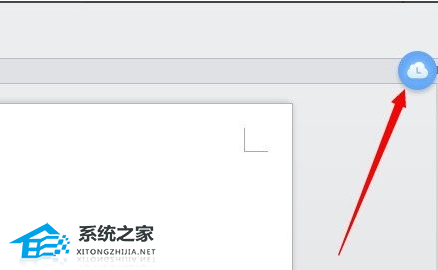
WPS表格的页边距怎么进行修改操作方法教学
WPS表格的页边距怎么进行修改操作方法教学。今天和大家一起来来分享下WPS表格的页边距如何去调整的方法。因为我们在打印文件的时候,需要去进行内容边距的调整。那么如何去进行表格边距的调整,一起来看看具体的操作方法吧。